什麼是惡意軟體 HackTool:Win32/Keygen?如何去除?

您是否掃描過您的設備並發現它感染了 HackTool:Win32/Keygen?在您使用破解或金鑰產生器啟動進階軟體後,Windows Defender 可能會自動警告您有關此惡意軟體的存在。

NirCmd 軟體是命令列工具,您可以在任何 Windows 平台上的命令提示字元中使用。該軟體可讓您執行許多執行 Windows 任務的命令。您可以執行的一些 NirCmd 命令非常有用。
然而,手動輸入 NirCmd 命令來執行 Windows 任務並不理想。最好建立桌面捷徑和 Windows 11/10 熱鍵以在需要時觸發 NirCmd 任務。以下是如何使用 NirCmd 設定一些方便的 Windows 命令快捷方式。
如何在桌面上設定 NirCmd 命令快捷方式
您可以透過為 NirCmd 命令捷徑建立 Windows 桌面捷徑來設定它們。然後,您可以指派熱鍵來啟動 Windows 桌面捷徑的 NirCmd 指令。但是,您必須先下載並解壓縮 NirCmd 命令列實用程序,如下所示:
1.在瀏覽器軟體中開啟此NirCmd下載網站。
2. 然後捲動到該頁面底部並點擊此處的Download_NirCmd_64 位元連結。

Download_NirCmd 64 位元鏈接
3. 接下來,開啟檔案總管並前往下載 NirCmd ZIP 檔案的資料夾。
4. 依照有關如何提取檔案的說明來提取 nircmd.zip 檔案。將 NirCmd 資料夾解壓縮到此使用者資料夾路徑:
C:\Users\nircmd-x64現在您已經下載並解壓縮了 NirCmd 實用程序,您可以設定桌面捷徑來執行以下命令。以下是在 Windows 桌面上為 NirCmd 指令建立捷徑的步驟:
1. 用滑鼠右鍵點選 Windows 桌面上的任何區域,然後選擇新建 > 捷徑選項。

快捷方式選項
2. 然後將下列 NirCmd 指令之一輸入(或複製並貼上)到專案位置方塊中,如下所示:
C:\Users\nircmd-x64\nircmd.exe NirCmd command
建立快捷方式視窗
3. 按下一步繼續精靈中的最後一步。
4. 為 NirCmd 指令捷徑輸入適當的名稱,然後選擇「確定」。
專案位置框必須包含提取的 nircmd.exe 檔案的完整路徑以及下方指定的 NirCmd 命令之一。您需要透過將 NirCmd 命令替換為實際命令來修改上面指定的位置。例如,您需要輸入以下資訊來為下方指定的第一個 NirCmd 命令建立桌面捷徑:
C:\Users\nircmd-x64\nircmd.exe nircmd.exe emptybin當然,只有按照上面的說明將 NirCmd 解壓縮到 Users 資料夾中,該桌面捷徑才會運作。您可以將 NirCmd 解壓縮到任何您想要的位置,但該軟體解壓縮檔案的完整路徑必須包含在命令之前的專案位置方塊中。您可以透過右鍵單擊 nircmd.exe 檔案並選擇「屬性」來查看該檔案的完整路徑。
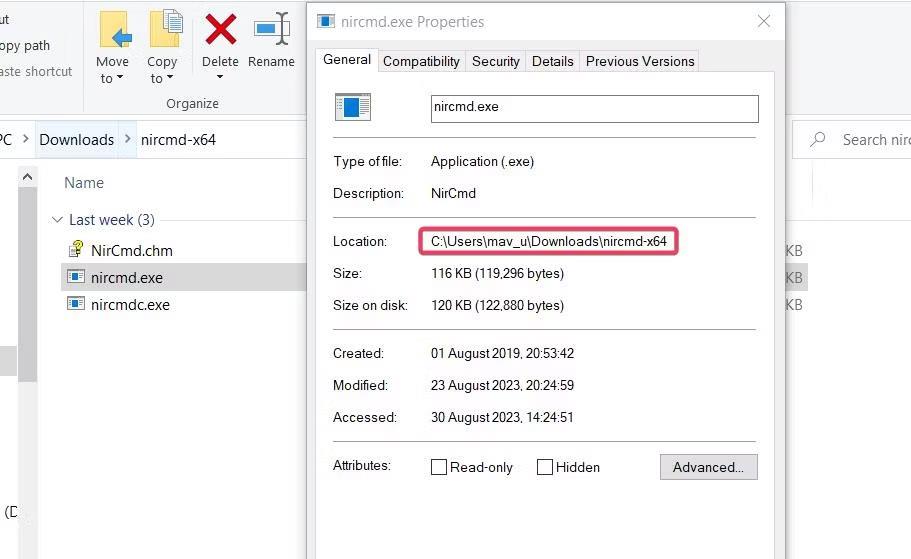
檔案路徑 NirCmd
為以下命令建立桌面捷徑後,請繼續嘗試它們。雙擊桌面快捷方式將執行它們所基於的 NirCmd 命令。
如何設定 NirCmd 指令快捷方式
如果有熱鍵來執行 NirCmd 指令會更方便。您可以為桌面快捷方式建立 NirCmd 命令熱鍵,如下所示:
1. 右鍵點選 NirCmd 桌面捷徑,選擇「屬性」。
2. 按一下快速鍵框,然後按組合鍵設定熱鍵Ctrl + Alt或Ctrl + Shift。

快捷方式框
3. 然後選擇套用儲存您的熱鍵。
4. 按一下「確定」退出捷徑的屬性視窗。
現在,按快捷方式啟動桌面上的 NirCmd 命令快捷方式。但是,請勿刪除已為其建立熱鍵的 NirCmd 桌面捷徑。沒有它們熱鍵將無法工作。
如果您不想讓桌面上的捷徑變得混亂,可以將它們移至子資料夾中。為此,請右鍵單擊桌面並選擇“新建” > “資料夾”,然後輸入資料夾標題。將捷徑拖曳到桌面上的資料夾。
您可以使用 NirCmd 建立的便捷命令範例
現在,您可以設定桌面快捷方式和 NirCmd 鍵盤快捷方式來完成工作。以下是 8 個方便的 NirCmd 指令來建立捷徑。
1.清空回收站
清空回收站的捷徑肯定會很方便,但 Windows 沒有提供此功能。您可以使用以下 NirCmd 指令建立桌面捷徑或熱鍵來清空回收站:
nircmd.exe emptybin2. 將所有視窗置中
此 NirCmd 命令將使所有最小化視窗居中對齊。這是在桌面上排列視窗的有用命令。將視窗居中對齊的命令是:
nircmd.exe win center alltop3. 退出 Windows
用於登出 Windows 使用者帳戶的熱鍵將會很有用。您可以使用以下 NirCmd 命令建立此類捷徑:
nircmd.exe exitwin logoff4. 大聲朗讀複製的剪貼簿項目
此 NirCmd 命令將讀取 Windows 剪貼簿上最近複製的文字項目。為其建立熱鍵將幫助您方便地檢查已複製到剪貼簿的文字。用於大聲讀取複製的剪貼簿項目的 NirCmd 命令是:
nircmd.exe speak text ~$clipboard$5.啟動Windows 11/10螢幕保護程式
您有喜歡的螢幕保護程式嗎?如果是這樣,請設定 NirCmd 命令快捷方式,以便您立即啟動該螢幕保護程式。您可以使用以下 NirCmd 命令建立桌面捷徑和鍵盤捷徑來啟動螢幕保護程式:
nircmd.exe screensaver6. 關閉所有開啟的 Windows 檔案總管
此 NirCmd 命令捷徑將關閉所有開啟的檔案總管視窗。當您需要關閉多個資料夾資源管理器視窗時,它會派上用場。用於關閉所有開啟的檔案總管視窗的 NirCmd 命令是:
nircmd.exe win close class CabinetWClass7. 將計算機放在所有視窗上方
預先安裝的計算器應用程式絕對是許多使用者在瀏覽網頁或使用其他軟體包時所需的應用程式。您可以建立 NirCmd 命令快捷方式,以便在使用應用程式時始終將計算器保持在其他視窗上方。為此,您需要在桌面捷徑的項目位置方塊中輸入以下命令:
nircmd.exe win settopmost title "Calculator" 18. 設定亮度等級
此 NirCmd 命令快捷方式將允許您透過按熱鍵來設定螢幕亮度等級。啟用此命令將更改“設定”中設定的亮度等級。此命令需要包含用於設定的亮度值。例如,將亮度等級設為 60% 的 NirCmd 指令如下所示:
nircmd.exe setbrightness 60 3您是否掃描過您的設備並發現它感染了 HackTool:Win32/Keygen?在您使用破解或金鑰產生器啟動進階軟體後,Windows Defender 可能會自動警告您有關此惡意軟體的存在。
探索如何在Windows 10上建立和管理還原點,這是一項有效的系統保護功能,可以讓您快速還原系統至先前狀態。
您可以使用以下 15 種方法輕鬆在 Windows 10 中開啟<strong>裝置管理員</strong>,包括使用命令、捷徑和搜尋。
很多人不知道如何快速顯示桌面,只好將各個視窗一一最小化。這種方法對於用戶來說非常耗時且令人沮喪。因此,本文將向您介紹Windows中快速顯示桌面的十種超快速方法。
Windows Repair 是一款有效的 Windows 錯誤修復工具,幫助使用者修復與 Internet Explorer、Windows Update 和其他重要程式相關的錯誤。
您可以使用檔案總管選項來變更檔案和資料夾的工作方式並控制顯示。掌握如何在 Windows 10 中開啟資料夾選項的多種方法。
刪除不使用的使用者帳戶可以顯著釋放記憶體空間,並讓您的電腦運行得更流暢。了解如何刪除 Windows 10 使用者帳戶的最佳方法。
使用 bootsect 命令能夠輕鬆修復磁碟區引導程式碼錯誤,確保系統正常啟動,避免 hal.dll 錯誤及其他啟動問題。
存檔應用程式是一項功能,可以自動卸載您很少使用的應用程序,同時保留其關聯的檔案和設定。了解如何有效利用 Windows 11 中的存檔應用程式功能。
要啟用虛擬化,您必須先進入 BIOS 並從 BIOS 設定中啟用虛擬化,這將顯著提升在 BlueStacks 5 上的效能和遊戲體驗。








